阅读时如何学做批注word精品
- 格式:docx
- 大小:13.77 KB
- 文档页数:6
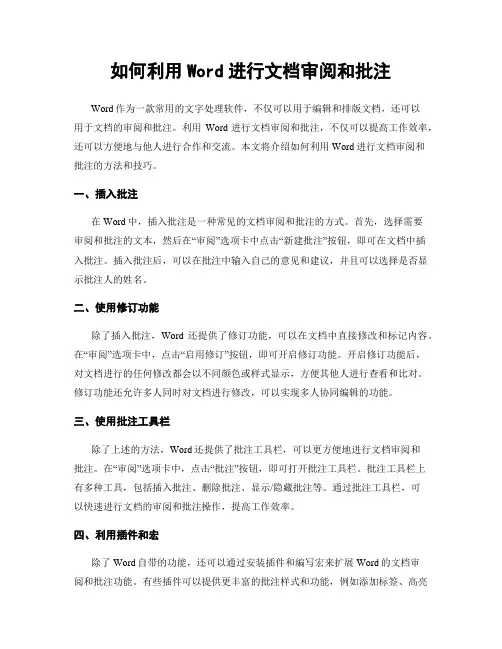
如何利用Word进行文档审阅和批注Word作为一款常用的文字处理软件,不仅可以用于编辑和排版文档,还可以用于文档的审阅和批注。
利用Word进行文档审阅和批注,不仅可以提高工作效率,还可以方便地与他人进行合作和交流。
本文将介绍如何利用Word进行文档审阅和批注的方法和技巧。
一、插入批注在Word中,插入批注是一种常见的文档审阅和批注的方式。
首先,选择需要审阅和批注的文本,然后在“审阅”选项卡中点击“新建批注”按钮,即可在文档中插入批注。
插入批注后,可以在批注中输入自己的意见和建议,并且可以选择是否显示批注人的姓名。
二、使用修订功能除了插入批注,Word还提供了修订功能,可以在文档中直接修改和标记内容。
在“审阅”选项卡中,点击“启用修订”按钮,即可开启修订功能。
开启修订功能后,对文档进行的任何修改都会以不同颜色或样式显示,方便其他人进行查看和比对。
修订功能还允许多人同时对文档进行修改,可以实现多人协同编辑的功能。
三、使用批注工具栏除了上述的方法,Word还提供了批注工具栏,可以更方便地进行文档审阅和批注。
在“审阅”选项卡中,点击“批注”按钮,即可打开批注工具栏。
批注工具栏上有多种工具,包括插入批注、删除批注、显示/隐藏批注等。
通过批注工具栏,可以快速进行文档的审阅和批注操作,提高工作效率。
四、利用插件和宏除了Word自带的功能,还可以通过安装插件和编写宏来扩展Word的文档审阅和批注功能。
有些插件可以提供更丰富的批注样式和功能,例如添加标签、高亮显示等。
编写宏可以实现自定义的批注操作,例如自动插入常用的批注内容、批量删除批注等。
利用插件和宏,可以根据个人的需求和习惯来进行文档审阅和批注。
五、注意事项在进行文档审阅和批注时,还需要注意一些细节和技巧。
首先,要保持批注的准确和清晰,避免使用模糊或含糊不清的语言。
其次,要注意批注的数量和密度,避免批注过多或过杂,影响文档的阅读和理解。
另外,要及时保存和备份文档,以防止意外丢失或损坏。

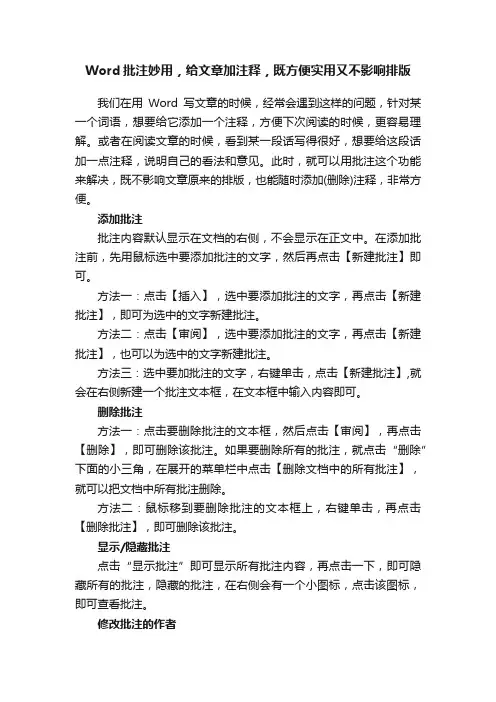
Word批注妙用,给文章加注释,既方便实用又不影响排版我们在用Word写文章的时候,经常会遇到这样的问题,针对某一个词语,想要给它添加一个注释,方便下次阅读的时候,更容易理解。
或者在阅读文章的时候,看到某一段话写得很好,想要给这段话加一点注释,说明自己的看法和意见。
此时,就可以用批注这个功能来解决,既不影响文章原来的排版,也能随时添加(删除)注释,非常方便。
添加批注批注内容默认显示在文档的右侧,不会显示在正文中。
在添加批注前,先用鼠标选中要添加批注的文字,然后再点击【新建批注】即可。
方法一:点击【插入】,选中要添加批注的文字,再点击【新建批注】,即可为选中的文字新建批注。
方法二:点击【审阅】,选中要添加批注的文字,再点击【新建批注】,也可以为选中的文字新建批注。
方法三:选中要加批注的文字,右键单击,点击【新建批注】,就会在右侧新建一个批注文本框,在文本框中输入内容即可。
删除批注方法一:点击要删除批注的文本框,然后点击【审阅】,再点击【删除】,即可删除该批注。
如果要删除所有的批注,就点击“删除”下面的小三角,在展开的菜单栏中点击【删除文档中的所有批注】,就可以把文档中所有批注删除。
方法二:鼠标移到要删除批注的文本框上,右键单击,再点击【删除批注】,即可删除该批注。
显示/隐藏批注点击“显示批注”即可显示所有批注内容,再点击一下,即可隐藏所有的批注,隐藏的批注,在右侧会有一个小图标,点击该图标,即可查看批注。
修改批注的作者word文档,默认用户名是Office账号,如果想要修改批注的人,点击【文件】再点击【选项】,在“常规”中修改用户名即可。
以上就是给大家分享的在Word文档中批注的用法,您学会了吗?关注我,学习更多的办公软件小技巧,让你的工作事半功倍。
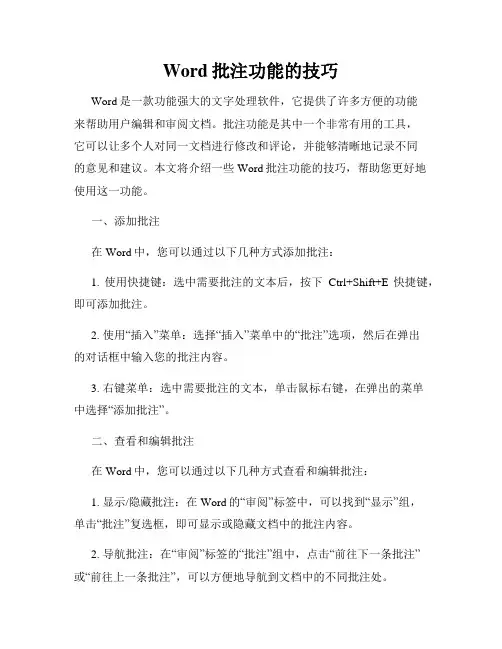
Word批注功能的技巧Word是一款功能强大的文字处理软件,它提供了许多方便的功能来帮助用户编辑和审阅文档。
批注功能是其中一个非常有用的工具,它可以让多个人对同一文档进行修改和评论,并能够清晰地记录不同的意见和建议。
本文将介绍一些Word批注功能的技巧,帮助您更好地使用这一功能。
一、添加批注在Word中,您可以通过以下几种方式添加批注:1. 使用快捷键:选中需要批注的文本后,按下Ctrl+Shift+E快捷键,即可添加批注。
2. 使用“插入”菜单:选择“插入”菜单中的“批注”选项,然后在弹出的对话框中输入您的批注内容。
3. 右键菜单:选中需要批注的文本,单击鼠标右键,在弹出的菜单中选择“添加批注”。
二、查看和编辑批注在Word中,您可以通过以下几种方式查看和编辑批注:1. 显示/隐藏批注:在Word的“审阅”标签中,可以找到“显示”组,单击“批注”复选框,即可显示或隐藏文档中的批注内容。
2. 导航批注:在“审阅”标签的“批注”组中,点击“前往下一条批注”或“前往上一条批注”,可以方便地导航到文档中的不同批注处。
3. 编辑批注:双击批注框即可进入编辑模式,修改批注内容。
您还可以选择批注框中的文本,进行格式调整或添加超链接。
三、协同编辑批注如果多个人同时对文档进行批注,Word提供了一些协同编辑的功能,方便各方之间的讨论和交流。
1. 设置批注作者:在“审阅”标签的“更多选项”中,可以设置批注的作者名称,以便区分不同批注的来源。
2. 回复批注:双击批注框中的内容后,在弹出的对话框中输入回复内容,可以进行针对性的讨论和回复。
3. 显示批注的更多信息:在批注框中单击右上角的小箭头,可以展开更多的批注信息,如作者、日期等。
四、处理批注在完成对文档的批注后,您可以选择如下方式处理批注:1. 删除批注:在“审阅”标签的“删除”组中,选择“删除批注”,即可一次性删除所有的批注。
您还可以选择删除单个批注,只需在批注框中点击“删除”按钮即可。
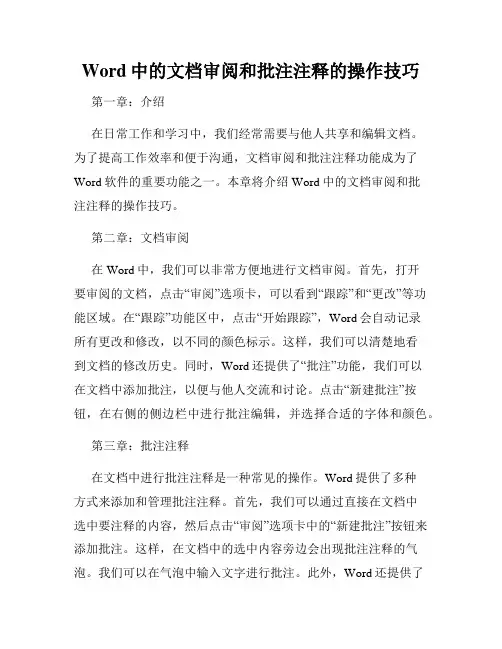
Word中的文档审阅和批注注释的操作技巧第一章:介绍在日常工作和学习中,我们经常需要与他人共享和编辑文档。
为了提高工作效率和便于沟通,文档审阅和批注注释功能成为了Word软件的重要功能之一。
本章将介绍Word中的文档审阅和批注注释的操作技巧。
第二章:文档审阅在Word中,我们可以非常方便地进行文档审阅。
首先,打开要审阅的文档,点击“审阅”选项卡,可以看到“跟踪”和“更改”等功能区域。
在“跟踪”功能区中,点击“开始跟踪”,Word会自动记录所有更改和修改,以不同的颜色标示。
这样,我们可以清楚地看到文档的修改历史。
同时,Word还提供了“批注”功能,我们可以在文档中添加批注,以便与他人交流和讨论。
点击“新建批注”按钮,在右侧的侧边栏中进行批注编辑,并选择合适的字体和颜色。
第三章:批注注释在文档中进行批注注释是一种常见的操作。
Word提供了多种方式来添加和管理批注注释。
首先,我们可以通过直接在文档中选中要注释的内容,然后点击“审阅”选项卡中的“新建批注”按钮来添加批注。
这样,在文档中的选中内容旁边会出现批注注释的气泡。
我们可以在气泡中输入文字进行批注。
此外,Word还提供了对批注的管理功能,包括显示、隐藏、删除和移动等操作。
在“审阅”选项卡的“批注”功能区中,我们可以通过点击相应按钮来实现这些操作。
第四章:修改批注样式除了基本的批注注释操作外,Word还提供了修改批注样式的功能,以满足不同用户的需求。
在“审阅”选项卡中的“批注”功能区,点击“批注样式”按钮,可以看到多种不同的样式可供选择。
我们可以根据需要选择合适的样式,并进行调整。
例如,可以改变批注气泡的颜色、字体和大小,还可以修改批注文本的行距和缩进等。
通过修改批注样式,可以使批注注释更加美观和易于阅读。
第五章:多人协同编辑在团队协作中,多人对同一文档进行编辑,需要注意协同编辑的操作技巧。
在Word中,我们可以通过共享文档链接或者使用共享功能来实现多人协同编辑。
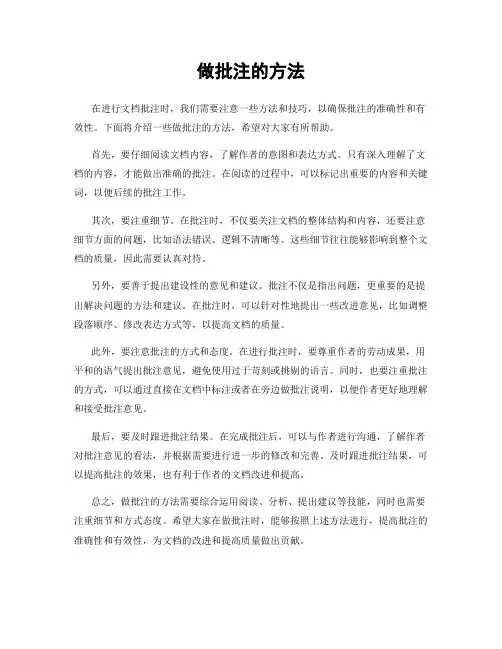
做批注的方法
在进行文档批注时,我们需要注意一些方法和技巧,以确保批注的准确性和有效性。
下面将介绍一些做批注的方法,希望对大家有所帮助。
首先,要仔细阅读文档内容,了解作者的意图和表达方式。
只有深入理解了文档的内容,才能做出准确的批注。
在阅读的过程中,可以标记出重要的内容和关键词,以便后续的批注工作。
其次,要注重细节。
在批注时,不仅要关注文档的整体结构和内容,还要注意细节方面的问题,比如语法错误、逻辑不清晰等。
这些细节往往能够影响到整个文档的质量,因此需要认真对待。
另外,要善于提出建设性的意见和建议。
批注不仅是指出问题,更重要的是提出解决问题的方法和建议。
在批注时,可以针对性地提出一些改进意见,比如调整段落顺序、修改表达方式等,以提高文档的质量。
此外,要注意批注的方式和态度。
在进行批注时,要尊重作者的劳动成果,用平和的语气提出批注意见,避免使用过于苛刻或挑剔的语言。
同时,也要注重批注的方式,可以通过直接在文档中标注或者在旁边做批注说明,以便作者更好地理解和接受批注意见。
最后,要及时跟进批注结果。
在完成批注后,可以与作者进行沟通,了解作者对批注意见的看法,并根据需要进行进一步的修改和完善。
及时跟进批注结果,可以提高批注的效果,也有利于作者的文档改进和提高。
总之,做批注的方法需要综合运用阅读、分析、提出建议等技能,同时也需要注重细节和方式态度。
希望大家在做批注时,能够按照上述方法进行,提高批注的准确性和有效性,为文档的改进和提高质量做出贡献。
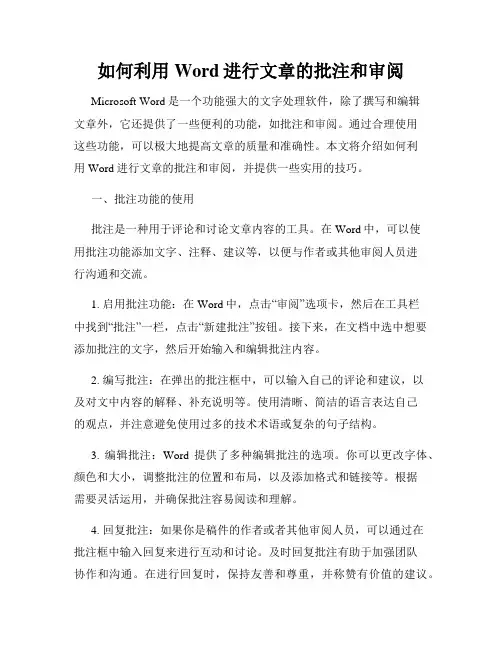
如何利用Word进行文章的批注和审阅Microsoft Word是一个功能强大的文字处理软件,除了撰写和编辑文章外,它还提供了一些便利的功能,如批注和审阅。
通过合理使用这些功能,可以极大地提高文章的质量和准确性。
本文将介绍如何利用Word进行文章的批注和审阅,并提供一些实用的技巧。
一、批注功能的使用批注是一种用于评论和讨论文章内容的工具。
在Word中,可以使用批注功能添加文字、注释、建议等,以便与作者或其他审阅人员进行沟通和交流。
1. 启用批注功能:在Word中,点击“审阅”选项卡,然后在工具栏中找到“批注”一栏,点击“新建批注”按钮。
接下来,在文档中选中想要添加批注的文字,然后开始输入和编辑批注内容。
2. 编写批注:在弹出的批注框中,可以输入自己的评论和建议,以及对文中内容的解释、补充说明等。
使用清晰、简洁的语言表达自己的观点,并注意避免使用过多的技术术语或复杂的句子结构。
3. 编辑批注:Word提供了多种编辑批注的选项。
你可以更改字体、颜色和大小,调整批注的位置和布局,以及添加格式和链接等。
根据需要灵活运用,并确保批注容易阅读和理解。
4. 回复批注:如果你是稿件的作者或者其他审阅人员,可以通过在批注框中输入回复来进行互动和讨论。
及时回复批注有助于加强团队协作和沟通。
在进行回复时,保持友善和尊重,并称赞有价值的建议。
二、审阅功能的使用审阅是指检查和评估文稿,提供修改建议和改进意见的过程。
利用Word的审阅功能,可以更高效地进行审阅工作,并准确记录修改过程。
1. 启用审阅功能:在Word中,点击“审阅”选项卡,找到“始终使用修订模式”选项,并勾选上。
这样,你在阅读文稿时,Word会自动进入审阅模式,可以方便地进行修改和注释。
2. 进行修改:在审阅模式下,你可以直接编辑文稿,删除、添加或修改文字内容。
Word会自动标记你的修改,以便作者或其他读者进行查看和比对。
3. 添加注释:在审阅模式下,你可以使用“批注”功能添加注释和建议。
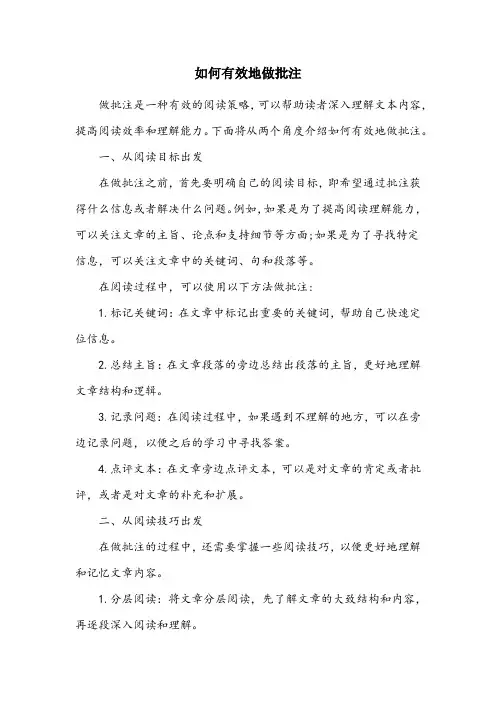
如何有效地做批注
做批注是一种有效的阅读策略,可以帮助读者深入理解文本内容,提高阅读效率和理解能力。
下面将从两个角度介绍如何有效地做批注。
一、从阅读目标出发
在做批注之前,首先要明确自己的阅读目标,即希望通过批注获得什么信息或者解决什么问题。
例如,如果是为了提高阅读理解能力,可以关注文章的主旨、论点和支持细节等方面;如果是为了寻找特定
信息,可以关注文章中的关键词、句和段落等。
在阅读过程中,可以使用以下方法做批注:
1.标记关键词:在文章中标记出重要的关键词,帮助自己快速定位信息。
2.总结主旨:在文章段落的旁边总结出段落的主旨,更好地理解文章结构和逻辑。
3.记录问题:在阅读过程中,如果遇到不理解的地方,可以在旁边记录问题,以便之后的学习中寻找答案。
4.点评文本:在文章旁边点评文本,可以是对文章的肯定或者批评,或者是对文章的补充和扩展。
二、从阅读技巧出发
在做批注的过程中,还需要掌握一些阅读技巧,以便更好地理解和记忆文章内容。
1.分层阅读:将文章分层阅读,先了解文章的大致结构和内容,再逐段深入阅读和理解。
2.提问阅读:在阅读过程中,不断提出问题,帮助自己更好地理解文章。
3.关联阅读:将文章中的信息与其他知识或经验联系起来,帮助自己更好地理解和记忆文章内容。
4.记忆笔记:将批注内容记录在笔记本或者其他记忆工具中,帮助自己更好地回顾和记忆文章内容。

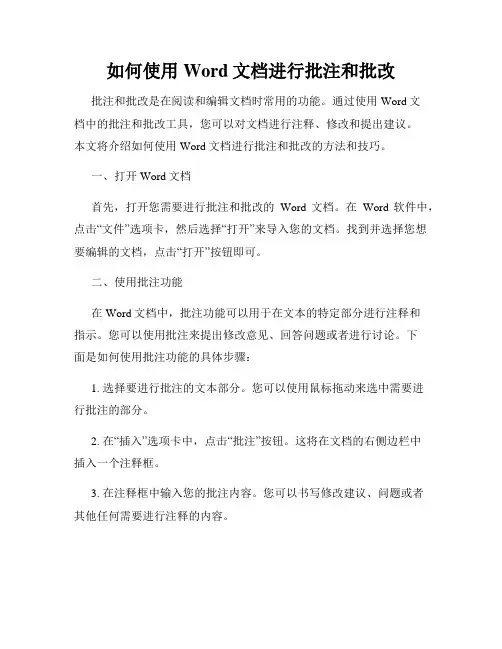
如何使用Word文档进行批注和批改批注和批改是在阅读和编辑文档时常用的功能。
通过使用Word文档中的批注和批改工具,您可以对文档进行注释、修改和提出建议。
本文将介绍如何使用Word文档进行批注和批改的方法和技巧。
一、打开Word文档首先,打开您需要进行批注和批改的Word文档。
在Word软件中,点击“文件”选项卡,然后选择“打开”来导入您的文档。
找到并选择您想要编辑的文档,点击“打开”按钮即可。
二、使用批注功能在Word文档中,批注功能可以用于在文本的特定部分进行注释和指示。
您可以使用批注来提出修改意见、回答问题或者进行讨论。
下面是如何使用批注功能的具体步骤:1. 选择要进行批注的文本部分。
您可以使用鼠标拖动来选中需要进行批注的部分。
2. 在“插入”选项卡中,点击“批注”按钮。
这将在文档的右侧边栏中插入一个注释框。
3. 在注释框中输入您的批注内容。
您可以书写修改建议、问题或者其他任何需要进行注释的内容。
4. (可选)您可以在批注工具栏上选择不同的工具和选项来自定义和格式化您的批注。
例如,您可以添加日期和作者信息,并进行颜色和字体设置。
5. 当您完成一个批注后,可以点击“新批注”按钮来添加更多的批注。
您也可以点击注释框右上角的“关闭”按钮来隐藏批注框。
三、进行批改功能除了批注,Word文档还提供了批改功能,可以直接对文档中的错误进行修正和修改。
下面是如何使用批改功能的具体步骤:1. 在Word文档中,选择需要修改的文本部分。
您可以使用鼠标拖动来选中需要进行修改的部分。
2. 在“审阅”选项卡中,点击“开始批改”按钮。
这将在文档中显示批改工具栏和相应的修订标记。
3. 使用批改工具栏上的不同工具和选项,对文本进行修改和修订。
例如,您可以使用删除线、下划线或者高亮等方式来标记错误或者进行修改。
4. 在进行批改时,您可以通过点击“新批注”按钮来添加批注。
这将在文档的右边栏中显示对该部分的注释。
5. 当您完成对文档的批改后,您可以点击“结束批改”按钮来停止批改功能。

Word中的批注和注释技巧便于交流和讨论在使用Microsoft Word进行文档编辑时,批注和注释是非常有用的功能,既可以方便交流和讨论,又可以提高文档的整洁度和可读性。
本文将介绍Word中的批注和注释技巧,帮助读者更好地利用这两个功能。
一、批注技巧批注是在文档中插入的备注,可以用于纠错、建议修改或者进行讨论。
下面是一些使用批注的技巧:1.插入批注在Word的菜单栏中选择“插入”-“批注”,或者使用快捷键Ctrl+Alt+M,即可在光标所在位置插入批注。
可根据需要,在批注中输入文字或者标记。
2.修改批注样式可以根据个人喜好和需求,修改批注的样式。
在“审阅”选项卡中,点击“批注”下的小箭头,选择“批注框”菜单,可以修改批注的字体、颜色、边框等。
3.显示和隐藏批注在Word中,批注默认是显示的,但有时为了清晰起见,可以选择隐藏批注。
在“审阅”选项卡中的“批注”下方,点击“批注”的显示或隐藏图标,即可实现批注的显示和隐藏。
4.回复和删除批注当需要对某个批注进行回复时,可以选中该批注,在弹出的对话框中输入回复内容。
若想删除某个批注,只需选中该批注,点击右键,选择“删除批注”。
二、注释技巧注释是对文档进行解释或说明的文字,通常以文末的注释形式出现。
下面是一些使用注释的技巧:1.插入注释在Word的菜单栏中选择“引用”-“插入注释”,或者使用快捷键Ctrl+Alt+A,即可在文档中的光标位置插入注释。
输入或者复制你要添加的注释内容。
2.阅读和编辑注释插入注释后,可以将鼠标悬停在文中的引用标记上,即可浮现相应的注释内容。
如果需要编辑注释,只需右键点击注释内容,选择“编辑注释”,然后进行修改。
3.移动注释Word提供了移动注释的功能,使得文档排版更加整洁。
在注释上右键,选择“移动注释”,然后选择你想要将注释移动到的位置。
4.删除注释如果需要删除注释,只需选择所需删除的注释内容,然后点击右键,选择“删除注释”。
Word批注功能的技巧Word是目前广泛使用的办公软件之一,其批注功能为文档的编辑和审阅提供了很大的便利。
本文将介绍一些Word批注功能的技巧,帮助读者更高效地使用该功能。
一、添加批注在Word文档中,可以通过以下方式添加批注:1. 鼠标选中需要添加批注的文字,然后在“插入”选项卡下的“批注”组中点击“新建批注”按钮,即可在文档的右侧或下方插入批注。
也可以使用快捷键Ctrl+Shift+A添加批注。
2. 在批注中,可以直接编辑或删除现有的批注内容,也可以在批注中使用内嵌的评论功能进行讨论和回复。
3. 在文档中进行其他编辑操作时,批注会自动调整位置以适应内容的更改。
二、显示和隐藏批注Word提供了多种方式显示和隐藏批注,以便于不同的审阅需求。
1. 在“审阅”选项卡下的“批注”组中,点击“显示标记”按钮可以选择显示批注的方式。
默认情况下,批注以气泡形式在文档中显示。
通过“批注人”下拉菜单,可以选择某个特定的批注人的批注显示。
2. 在显示批注时,可以点击批注旁边的“显示批注”按钮,以便在批注和正文之间进行切换。
这样可以更清楚地看到批注内容,并进行针对性的修改。
3. 若要隐藏批注,只需点击“显示标记”按钮,将其状态切换为关闭即可。
隐藏批注后,正文内容得以集中显示。
三、审阅修订与批注Word批注功能与审阅修订功能相辅相成,通过审阅修订功能,可以对文档进行修改和标记,而批注则可以更方便地进行讨论和解释。
1. 在“审阅”选项卡下的“跟踪”组中,点击“修订”按钮,即可打开审阅修订功能。
在修订模式中,对文档的任何修改都会以特殊方式显示,如添加的文字以下划线显示,删除的文字以横线显示。
2. 在进行审阅修订的同时,可以使用批注功能对修改进行评论和说明。
在修订模式下,添加的批注将与修订内容一同显示。
这样可以更清晰地了解修改的原因和意图。
3. 在审阅修订和批注过程中,可以使用Word提供的其他工具,如插入引用、调整格式等,以便更好地完成文档的编辑和审阅。
利用Word进行文档的批注和标记在我们日常的文档处理中,我们会发现有些时候需要在文档中进行批注或标记,这样便于我们对文档进行修改、审阅以及合作。
在这篇文章中,我将向您介绍如何利用Word进行文档的批注和标记。
一、使用批注功能在Word文档中,使用批注功能可以方便我们在文档中进行修改、审阅和回复。
具体实现步骤如下:1. 选择需要添加批注的文本并右击,选择“新建批注”选项;2. 在弹出的批注框中输入要添加的批注内容,点击“确定”即可完成批注的添加。
3. 可以通过“下一个批注”、“上一个批注”按钮来快速定位到文档中的批注位置,进行查看或修改;4. 进行批注的人员可以通过“回复”按钮来进行回复,同时在批注框中也可以进行删除、隐藏等操作。
二、使用“痕迹”功能我们在进行文档审阅或合作时,经常需要对文档进行标记,这时候使用“痕迹”功能就非常方便了。
具体实现步骤如下:1. 打开“审阅”选项卡,在下拉菜单中选择“更改跟踪选项”;2. 在弹出的窗口中可以选择不同的“痕迹”选项进行设置,比如字体颜色、下划线、删除线等;3. 使用上述设置好的“痕迹”选项对文档进行标记。
4. 标记后,在文档的右上角可以看到“接受”、“拒绝”等按钮,进行上述操作后,文档的痕迹将会被自动删除,文档将恢复到修改之前的样子。
三、注意事项1. 在批注或标记时,需要注意选择正确的文本,否则后期的修改或查看会非常麻烦,影响效率。
2. 对于需要共享的文档,需要注意使用文档合并等操作时,对于批注或标记的处理。
3. 在使用标记功能时,可以设置文档的审阅状态为只读,避免误操作影响文档。
在本文中,我们介绍了如何在Word中利用批注和标记功能,这对于日常文档处理非常实用,可以大大提高我们的效率。
当然,以上功能只是Word内置的一些基础功能,更高级的协同工作需要我们使用专业的文档处理软件来完成。
小学生批注式阅读起步策略及有效模式研究
“不动笔墨不读书”,这是前人读书的经验。
《语文课程标准》指出:“阅
读是学生的个性化行为,应让学生在主动积极的思维和情感活动中,加深理解和体验,有所感悟和思考,受到情感熏陶,获得思想启迪,享受审美乐趣。
”这些阅读教学的理念昭示:阅读应该放手让学生自己去感悟、理解,学会欣赏与评价,提高学生的参与度。
让学生在阅读中批注是培养学生“不动笔墨不读书”习惯的最佳途径。
(一)有关批注的内容
(1)批注的概念
批注:常用的读书方法。
阅读的时候把读书感想、疑难问题,随手批写在书中的空白地方,以帮助理解,深入思考。
批注:在阅读过程中,圈圈点点,心有所感,笔墨追录,三言两语,生动传
神。
批注:阅读时在文中空白处对文章进行批评和注解,作用是帮助自己掌握书中的内容。
批注是我国文学鉴赏和批评的重要形式和传统的读书方法,它直入文本、少有迂回,多是些切中肯綮的短词断句,是阅读者自身感受的笔录,体现着阅读者别样的眼光和情怀。
(2)批注的位置:
可以是“眉批”(批在书头上),也可以是“旁批”(字、词、句的旁边,
书页右侧),还可以是“尾批”(批在一段或全文之后)。
(3)批注的内容非常广泛,大体可以归纳为4类:
1. 注释:在读书时,遇到不认识或难懂的字、词,查字典、找参考书,弄清词义,指明出处,写在空白处。
2. 提要:边看边思考,用简练的语言概括中心思想,把握文章脉络,提示语言特点。
3. 批语:读书时,会有各种思想、见解、疑问产生,这些内容可随手写在空白处。
4. 警语:在读书时,发现优美语句、典范引文、重要段落、新颖说法及特别值得注意的地方,为提醒自己,可批注上“注意!”、“重要!”、“用心记住!”
“抄写笔记”等字样,使自己注意力集中,并为今后重点阅读提供条件。
(4)做批注的方法:
1. 赏析语言特色(如修辞生动、动词准确、修饰语精当、哲理深刻------)
2. 评点人物
3. 生发联想
4. 剖析写法
5. 批判文本
6. 质疑问难
(5)做批注的注意点:
“批注”时应注意用语简洁、精练,语言通顺,不能太繁琐,用自己的话准确概括,做到言简意赅。
在原书地方写你的真实的感受,写不下可用其他纸张。
有什么写什么。
不拘一格。
如果该书你准备阅读多次,注意每次用不同的笔写。
(二)培养“批注式阅读”的习惯
1、认识批注,体会作用
教师告诉学生批注式阅读是阅读的方法之一,只要在平日能够养成良好的阅
读习惯,就可以提高自己的阅读能力。
而要使这种学习方法得以持久,学习技巧十分重
要。
在培养学生批注式阅读习惯的时候,采用从易到难的方式,让学生有一个适应的过程,为学生创设一个良好的习惯养成的氛围,使学生逐步地爱上阅读,爱上批注式阅读。
第一步:规定符号批注的种类及用法。
运用批注式阅读的方法,首先要明确批注符号的作用。
为让符号有统一的规
格标准,我们借鉴资料设计一套密码一一批注符号。
建议学生用铅笔作记号,这样在合作交流后,便于修改。
O:圈出本课需要掌握的生字。
():标出课文需要掌握的新词。
(包括:生字组成的词;词语盘点中出现
的词;自己很欣赏或不了解的词等。
)
①②③……(序号):标在每一自然段前。
hl (分开号):用来划分段落与层次,标在每一段(或层)末尾。
--- (曲线):划在文章优美语句下面。
△ △(着重号):标在句子关键词下面。
===(双横线):戈I」在文章关键句子(过渡句、总起句、中心句等)下面。
――?(疑问号):用在有疑问的词语或句子末尾。
第二步:了解文字批注的类型及用法。
文字批注主要类型有:评文字、释意思、析含义、议内容、谈感想、存疑问、
类举补充、评写作方法和特色、表观点等。
通过具体课例的学习,按照由易到难,由浅入深的规律逐步训练,先重点掌握三种文字类型(评文字、评写法、存疑问)的批注。
文字批注一般写在课文句段对应的页眉页脚页侧。
学习文字批注可分三阶段进行。
第一阶段:课前预习——简单文字的批注。
批注的内容:疏通文字,初见梗概,发现疑问,提出问题。
第二阶段:课中讲读一一启发性批注。
(1)专题批注:引导学生对课文中的重点、难点进行批注,在阅读过程中实施。
批注的内容:在老师引导下对重点句的赏析,以及老师和其他同学讲述的要点、言简意赅的评语等。
(2)释疑批注:在阅读过程或练习中实施。
批注的内容:解答疑问,学习心得,理解要点。
第三阶段:课后拓展一一延伸批注。
既是对原有批注的补充、修正、巩固和提高,又能作适当的扩展、以检验阅读效果,提高阅读能力。
2、及时检查,有效反馈,注重评价,激发兴趣
我们提醒学生的批注采用符号和文字两种批注相结合的方式,在自主阅读中逐步渗透,逐步运用,逐步掌握。
从下学期开始,我们设计了表格,引导学生掌握比较系统全面的预习方法(见下表)。
【表3】做学习的主人——四年级语文预习步骤及批注方法
我们鼓励同学间相互讨论,共同交流,在班级中为学生创设一个展示自己批
注阅读成果的空间,让他们介绍各自的批注内容、方法,从而更好地调动学生进行批注式阅读的积极性。
为使批注式阅读习惯的长久保持提供一个强有力的支撑平台与活动空间,因此,我们必须关注批注的检查、交流和互评。
(1)小组轮流抽查。
每次布置批注作业后,抽查1 —2个小组。
由于人数少,一般以面批为主。
肯定其新颖独到的见解,指出其思想偏激、观点片面甚至错误的地方。
模棱两可、正误难辨的地方不轻易否定,而是与学生一起商讨,引导学生用辩证的思维分析、探究问题。
(2)小组交流互评。
由于各人性格不同、喜爱不同、知识结构不同,对文本的批注差异很大。
小组交流、互评时争论常比较激烈。
为发挥给文章做批注的真正功效,我们从以下几个方面作为评价依据:
看态度——与作业的批改紧密结合。
实践证明:教师要批改的内容学生在做的过程中是非常认真的,投入的精力足。
因此,在学习完一篇文章后,教师经常把给文章做批注做为一项专门的作业布置给学生。
“态度决定一切,习惯成就未来。
”长此以往,给文章做批注这种行为才能成为了学生学习语文的一种自觉行为。
抓质量一一与课堂的分析紧密结合。
在教师引导学生共同地解析文本时,每当学生有好的见解时,教室总是给予适当的表扬,并提醒学生及时记下,学生在这个过程中体会出了给文章做批注的精髓就在于把自己对文本思考的痕迹写下来,每一处批注都是一处精彩的见解。
值得提醒的是,批注时应注意用语简洁、精练,落笔时做到“三思而后记”,
要有自己的独特见解。
一开始,学生运用工具书只会摘抄大段大段的资料,我们就逐步引导学生运用自己的言语,写上简洁关键的中心词语,在汇报中进行还原、扩充(每一教研组都有专项指导学生如何说完整话的方法),防止学生只会照书
抄袭、照本宣读、没有自己独特见解的弊端。